Pr怎么制作镂空文字的遮罩效果?
来源:网络收集 点击: 时间:2024-08-07【导读】:
最近有很多朋友向我咨询关于Pr怎么制作镂空文字的遮罩效果的问题,今天就为大家介绍Pr怎么制作镂空文字的遮罩效果,希望能够帮助到大家。工具/原料moreAdobe Premiere 2018方法/步骤1/13分步阅读打开Pr视频剪辑软件,单击选择“新建项目”。 2/13改一下项目名称保存位置。
2/13改一下项目名称保存位置。 3/13其他的相应设置保持默认,也可以自行进行更改。
3/13其他的相应设置保持默认,也可以自行进行更改。 4/13选择菜单栏中“文件”菜单,找到并点开“导入”命令。
4/13选择菜单栏中“文件”菜单,找到并点开“导入”命令。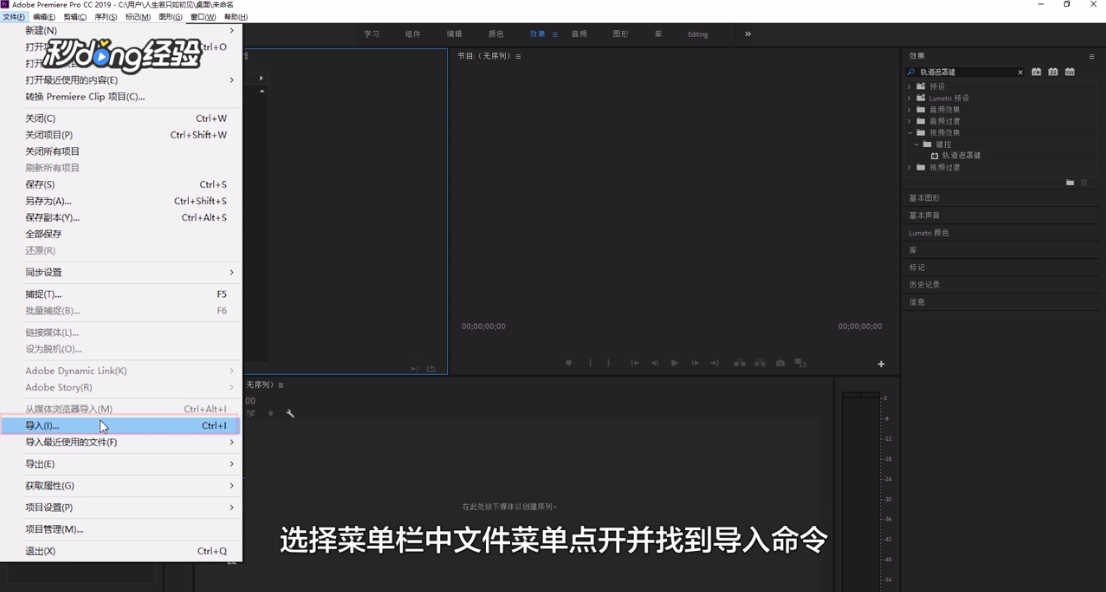 5/13导入的视频素材文件选中并点击“确定”进行导入。
5/13导入的视频素材文件选中并点击“确定”进行导入。 6/13选中素材拖入时间轴面板中。
6/13选中素材拖入时间轴面板中。 7/13单击鼠标左键由视频素材来产生一个序列。
7/13单击鼠标左键由视频素材来产生一个序列。 8/13选择“字幕”菜单,点击“新建字幕”,选择新建一个静态的字幕。
8/13选择“字幕”菜单,点击“新建字幕”,选择新建一个静态的字幕。 9/13在项目管理窗口中,选中新建的字幕将其拖到视频轨道的上方。
9/13在项目管理窗口中,选中新建的字幕将其拖到视频轨道的上方。 10/13打开效果窗口搜索关键字轨道遮罩键,将该效果拖动到应用于视频文件上。
10/13打开效果窗口搜索关键字轨道遮罩键,将该效果拖动到应用于视频文件上。 11/13效果后,效果控件窗口找到轨道遮罩键效果设置。
11/13效果后,效果控件窗口找到轨道遮罩键效果设置。 12/13遮罩选择视频2,合成方式选Alpha遮罩即可完成。
12/13遮罩选择视频2,合成方式选Alpha遮罩即可完成。 13/13总结如下。
13/13总结如下。
 2/13改一下项目名称保存位置。
2/13改一下项目名称保存位置。 3/13其他的相应设置保持默认,也可以自行进行更改。
3/13其他的相应设置保持默认,也可以自行进行更改。 4/13选择菜单栏中“文件”菜单,找到并点开“导入”命令。
4/13选择菜单栏中“文件”菜单,找到并点开“导入”命令。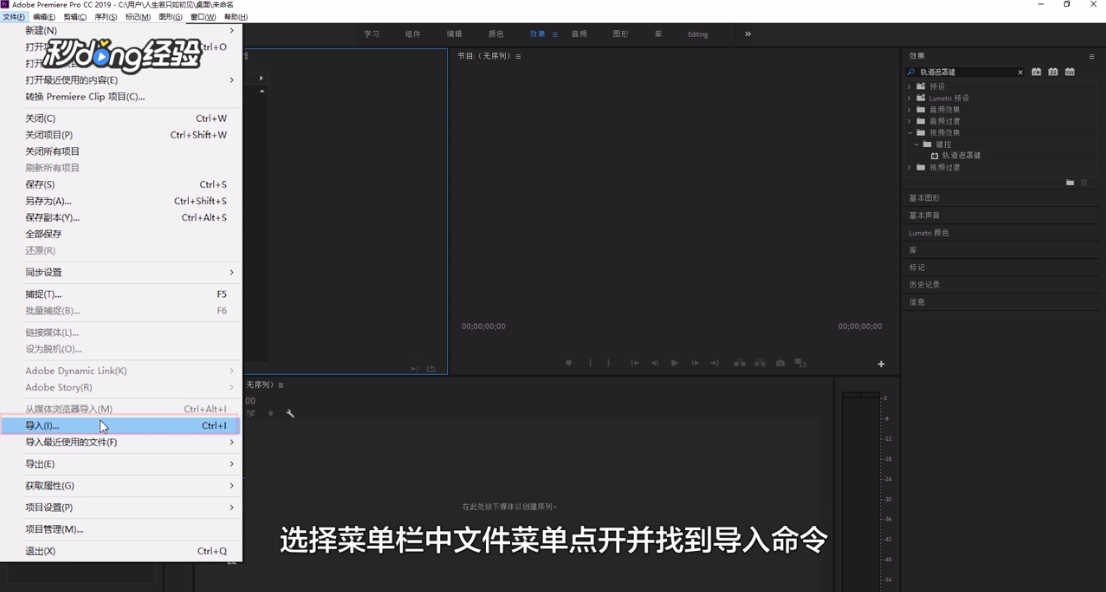 5/13导入的视频素材文件选中并点击“确定”进行导入。
5/13导入的视频素材文件选中并点击“确定”进行导入。 6/13选中素材拖入时间轴面板中。
6/13选中素材拖入时间轴面板中。 7/13单击鼠标左键由视频素材来产生一个序列。
7/13单击鼠标左键由视频素材来产生一个序列。 8/13选择“字幕”菜单,点击“新建字幕”,选择新建一个静态的字幕。
8/13选择“字幕”菜单,点击“新建字幕”,选择新建一个静态的字幕。 9/13在项目管理窗口中,选中新建的字幕将其拖到视频轨道的上方。
9/13在项目管理窗口中,选中新建的字幕将其拖到视频轨道的上方。 10/13打开效果窗口搜索关键字轨道遮罩键,将该效果拖动到应用于视频文件上。
10/13打开效果窗口搜索关键字轨道遮罩键,将该效果拖动到应用于视频文件上。 11/13效果后,效果控件窗口找到轨道遮罩键效果设置。
11/13效果后,效果控件窗口找到轨道遮罩键效果设置。 12/13遮罩选择视频2,合成方式选Alpha遮罩即可完成。
12/13遮罩选择视频2,合成方式选Alpha遮罩即可完成。 13/13总结如下。
13/13总结如下。
版权声明:
1、本文系转载,版权归原作者所有,旨在传递信息,不代表看本站的观点和立场。
2、本站仅提供信息发布平台,不承担相关法律责任。
3、若侵犯您的版权或隐私,请联系本站管理员删除。
4、文章链接:http://www.1haoku.cn/art_1076814.html
上一篇:怎么知道抖音私信被屏蔽了
下一篇:对水费有疑问如何查询
 订阅
订阅